7 programas para personalizar o Windows 11 e melhorar a experiência
Conheça alguns aplicativos que permitem personalizar o Windows 11 e saiba como cada um deles pode melhorar sua experiência de uso

Conheça alguns aplicativos que permitem personalizar o Windows 11 e saiba como cada um deles pode melhorar sua experiência de uso

Usar computadores com Windows como sistema operacional é uma boa escolha para aqueles que buscam personalização. Com uma série de aplicativos disponíveis na loja da Microsoft — e outros feitos por fãs do sistema — é possível deixar seu notebook ou desktop ainda mais com a sua cara. Veja, a seguir, uma lista com sete programas gratuitos para personalizar o Windows 11.
Sucesso de uso no Windows 10, o Microsoft PowerToys também está disponível para usuários de Windows 11. O aplicativo foi todo remodelado para ser mais fiel à identidade visual trazida pelo novo sistema operacional da Microsoft.
Após a instalação, é possível ter recursos extras no seu computador. O Color Picker, por exemplo, permite que você identifique uma cor em uma janela e trabalhe com ela em algum editor de imagens. Com o FancyZones, você pode organizar janelas de várias maneiras e, com o PowerRename, é possível renomear vários arquivos em simultâneo.
O app ainda traz recursos que permitem mutar microfones e desligar webcams mais rapidamente em videoconferências, além de uma ferramenta para facilitar o usuário a encontrar seu mouse. O Microsoft PowerToys para Windows 11 pode ser baixado na página oficial do recurso.
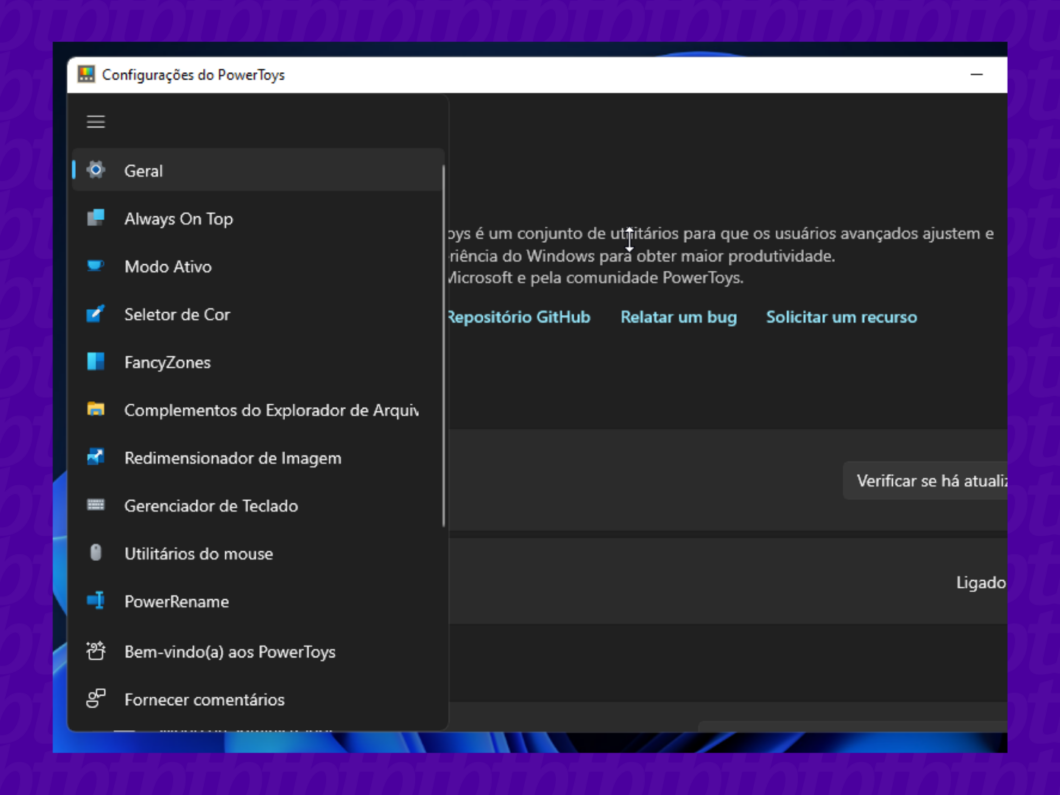
Uma coisa que muitos usuários podem ficar incomodados com o Windows 11 é que, em algumas versões, o sistema operacional não exibe as informações de data e hora em monitores adicionais. O ElevenClock foi desenvolvido para suprir essa demanda e também permite que você personalize o relógio do seu dispositivo.
Dá para mudar a fonte, aumentar ou diminuir o tamanho dos números, colocar em outros lugares da tela, entre outras funcionalidades disponíveis. Apesar de ser um aplicativo leve e bem simples, pode ser útil. A ferramenta está disponível gratuitamente no Github.
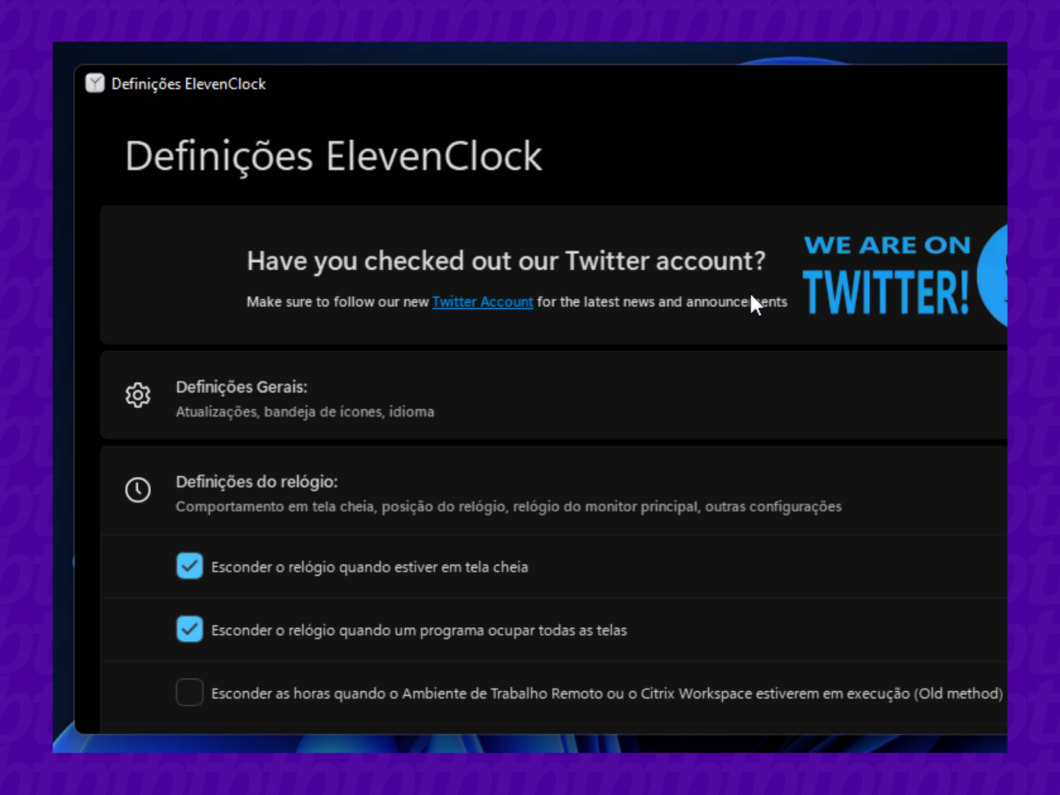
Outra ferramenta de personalização disponível no sistema é o EarTrumpet. O aplicativo, que também está disponível para Windows 10, traz uma nova cara ao mixer de áudio do sistema operacional, oferecendo um maior controle sobre os dispositivos do seu notebook ou desktop.
Com o EarTrumpet, ainda é possível definir teclas de atalho para aumentar ou diminuir o volume e reproduzir sons de apps diferentes em dispositivos diferentes. Por exemplo: o app deixa você reproduzir músicas nos alto-falantes e o som de um jogo no fone de ouvido. A ferramenta é gratuita e pode ser baixada na Microsoft Store.
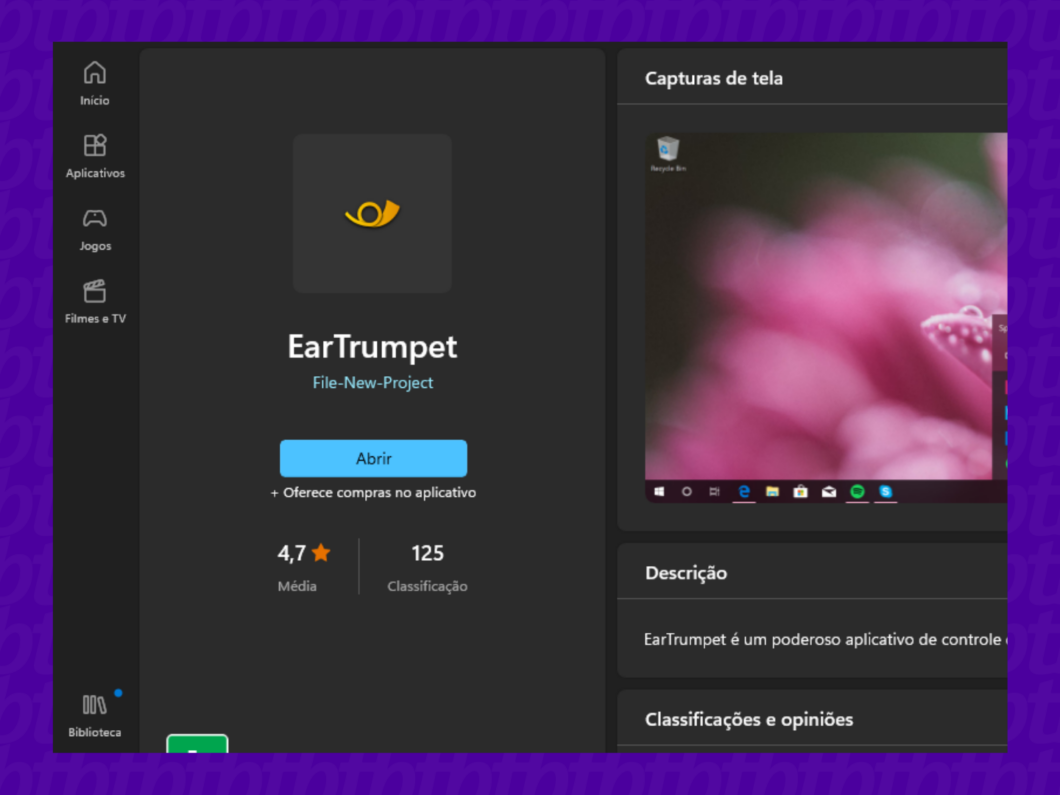
Outro aplicativo com foco em personalização é o ThisIsWin11. A ferramenta funciona como um grande hub de personalização, já que conta com uma série de recursos em um só aplicativo. Se você não quer instalar vários apps para ter diferentes funções, essa ferramenta pode te ajudar.
Com o ThisIsWin11 é possível desinstalar aplicativos nativos do sistema e fornece configurações adicionais que não são encontradas no Microsoft PowerToys. A ferramenta traz ainda um espaço que permite aos usuários criarem seus próprios pacotes de personalização.
Diferente de outros, esse app não pode ser usado em dispositivos com Windows 10 e pode ser baixado também pelo Github.
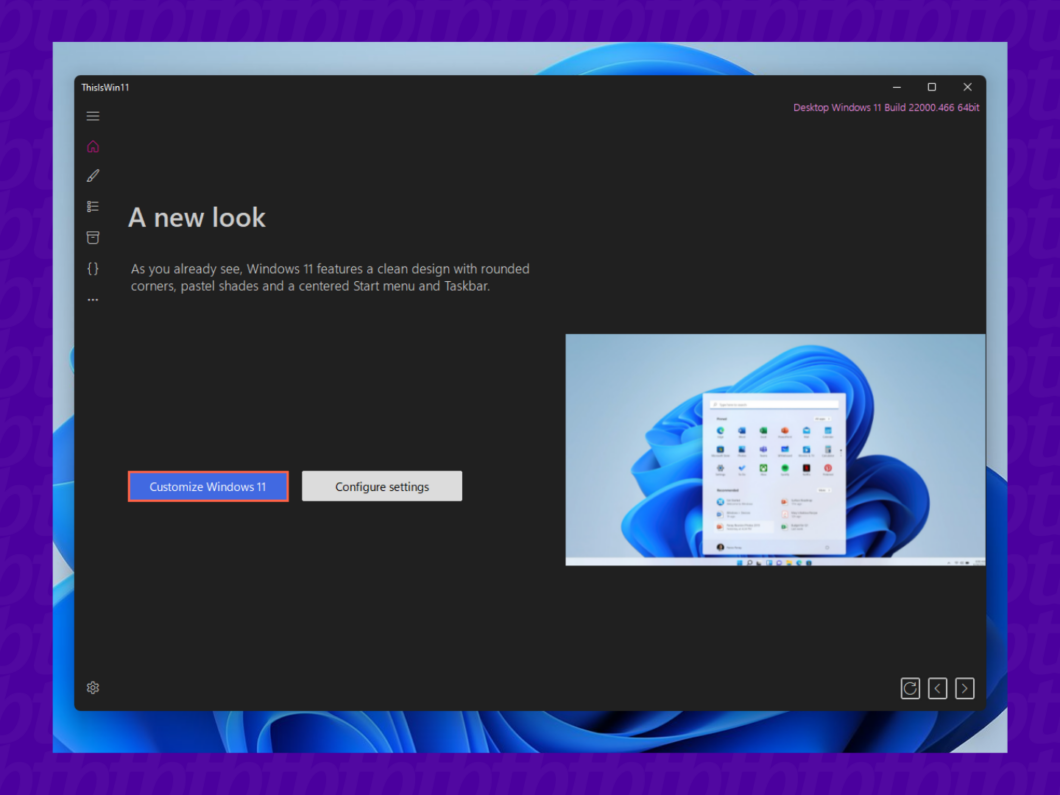
Uma alternativa ao aplicativo citado acima é o Winaero Tweaker. A ferramenta traz recursos clássicos que ficaram marcados em gerações passadas do Windows de volta, além de facilitar na ativação e desativação de ferramentas, como Windows Update e Windows Defender.
Como dito anteriormente, esse tipo de aplicativo funciona como um hub de personalização, já que oferece uma série de funcionalidades em uma só instalação. Os menus são bem intuitivos e sem complexidade — claro que, para usuários avançados, a ferramenta também traz opções, como alterações de registros, etc.
O Winaero Tweaker pode ser baixado gratuitamente direto pelo site oficial.
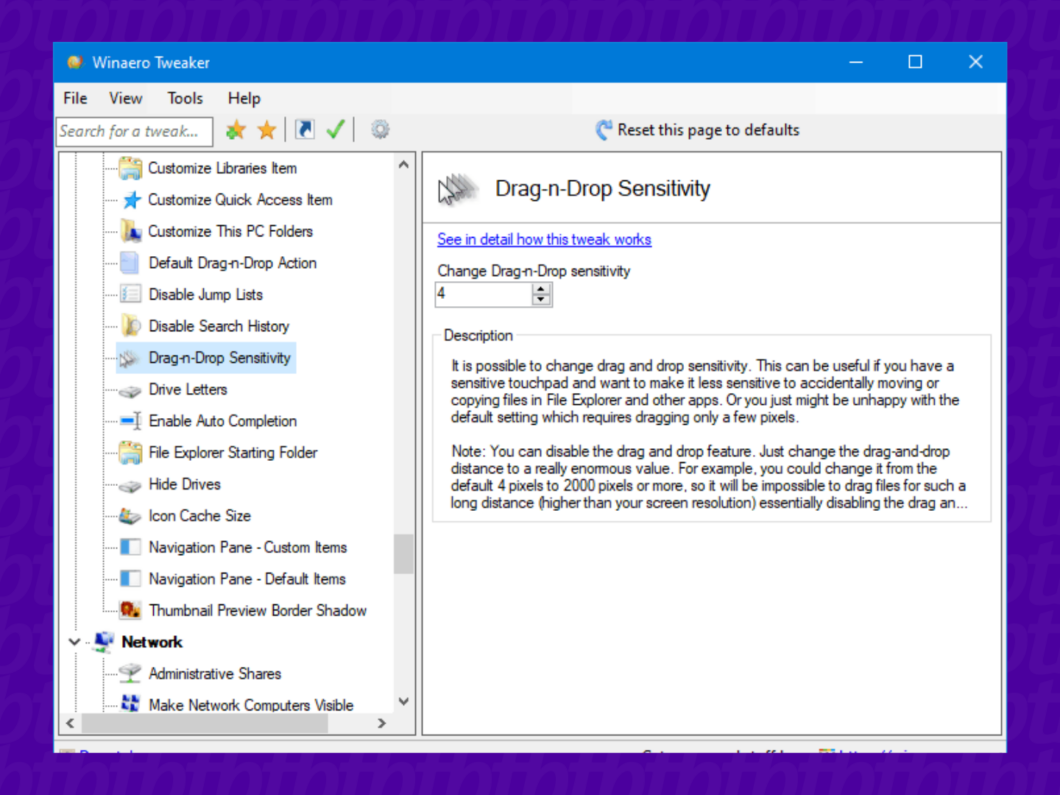
Se você enfrenta problemas com a ferramenta de captura do Windows 11, existem alguns aplicativos que podem trazer mais facilidade na sua rotina de uso. O ShareX é um app simples que garante tirar prints, recortar imagens, escrever ou rabiscar em capturas e até mesmo criar GIFs e gravações de tela usando atalhos do teclado.
Além disso, segundo os desenvolvedores, a ferramenta ainda facilita na hora de você compartilhar esses arquivos, seja na nuvem ou para seus amigos, podendo ser enviado automaticamente para sua conta em alguns casos.
Disponível na Microsoft Store, o app pode ser baixado gratuitamente no Windows 11.
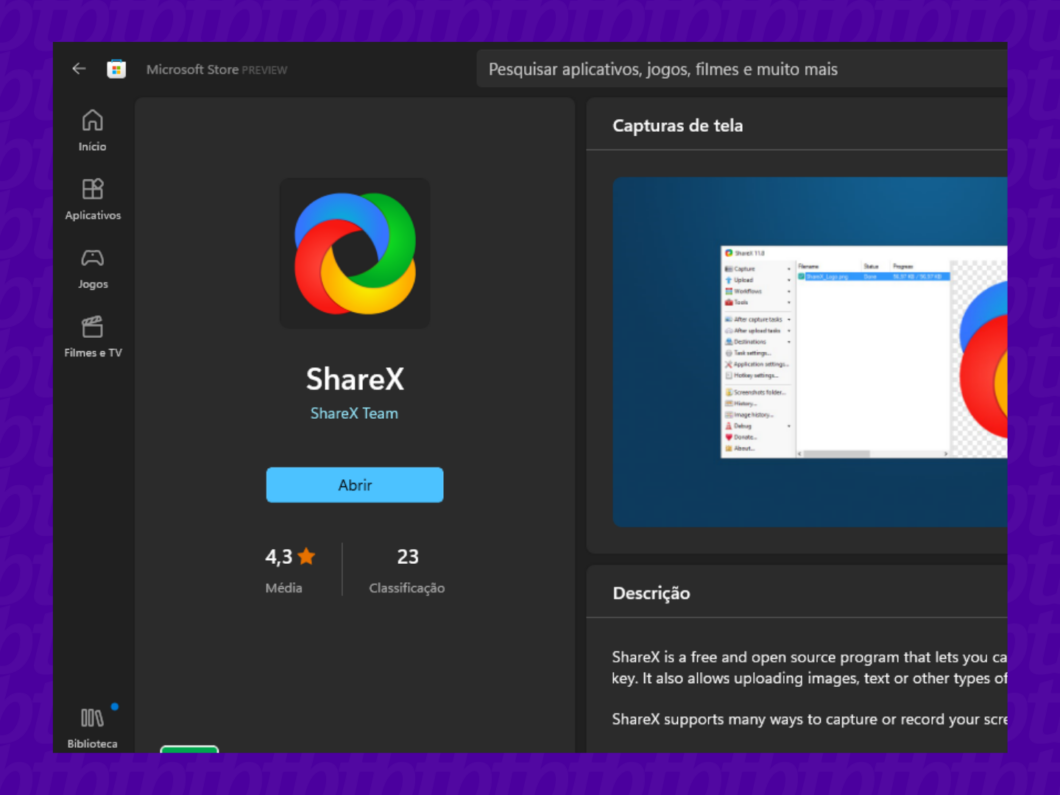
O sétimo aplicativo dessa lista é o QuickLook. Apesar de simples, o app traz uma funcionalidade que pode ser muito útil para aqueles que possuem muitas fotos no computador.
Ao invés de abrir uma por uma para saber qual é — e isso pode ser um problema para dispositivos mais antigos, já que pode causar travamentos — é possível visualizar os arquivos pressionando a barra de espaço.
O app também é gratuito e pode ser baixado na Microsoft Store.
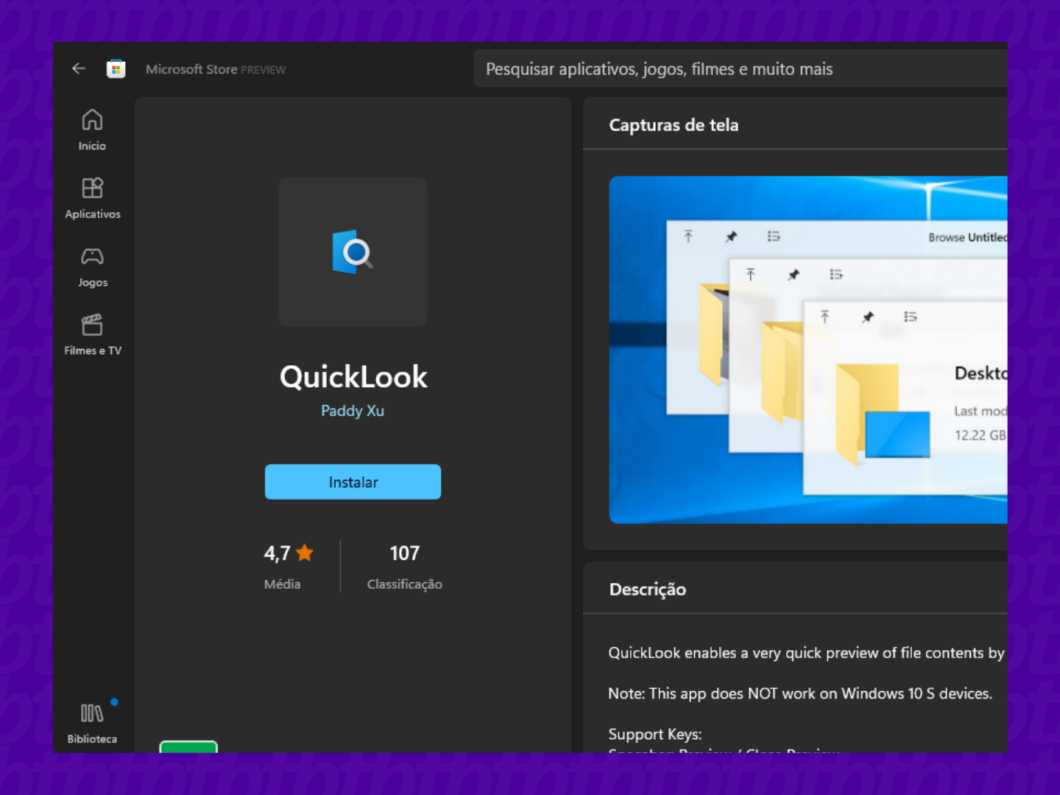
E aí, gostou dos aplicativos? Qual deles vocês têm interesse em utilizar? Deixe sua opinião em nossa Comunidade.
